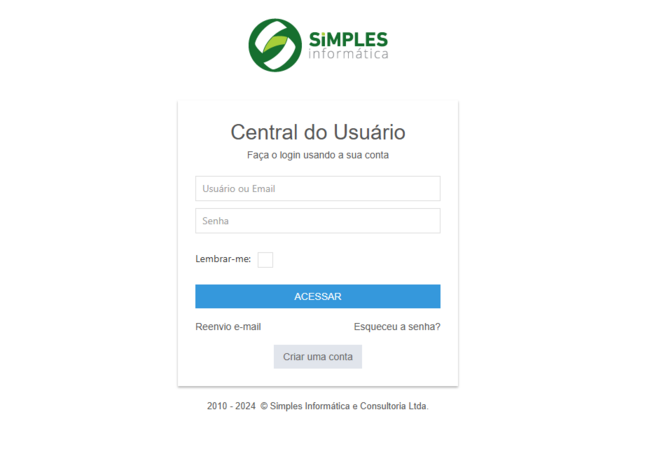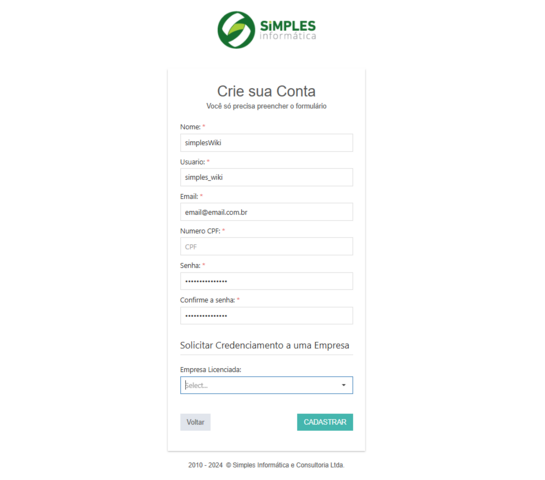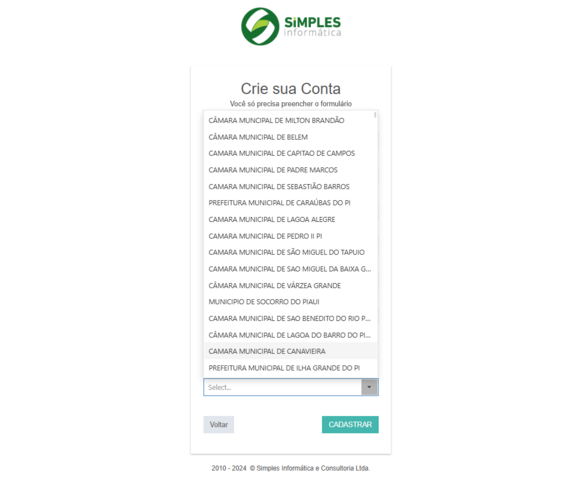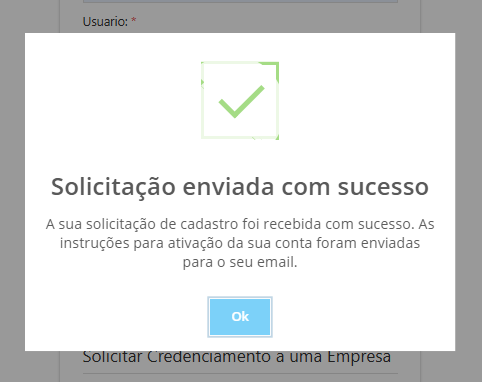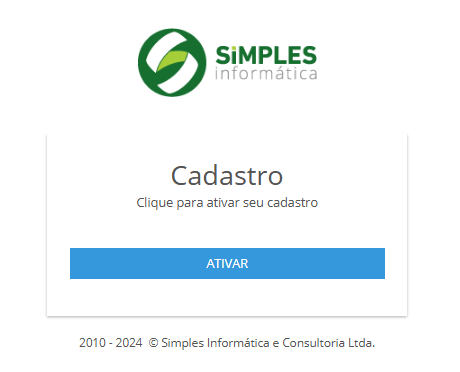Central: Login do Usuario: mudanças entre as edições
De SimplesWiki
(Criou página com '==Instruções de Uso== Você pode acessar a Central do usuário através da URL [http://app.simplesinformatica.com.br app.simplesinformatica.com.br]. A página já se inicia na Tela de Log-in com ações padrões como: *Reenvio de E-mail: auxilia na recuperação de senha, reenviando o e-mail de recuperação. *Esqueceu a senha?: envia um e-mail de recuperação para o e-mail de um usuário já cadastrado no sistema. *Acessar: autentica as informações de log-in e libe...') |
mSem resumo de edição |
||
| (7 revisões intermediárias pelo mesmo usuário não estão sendo mostradas) | |||
| Linha 1: | Linha 1: | ||
{{DISPLAYTITLE:Log-in do Usuário}} | |||
==Instruções de Uso== | ==Instruções de Uso== | ||
Você pode acessar a Central do usuário através da URL [http://app.simplesinformatica.com.br app.simplesinformatica.com.br]. A página já se inicia na Tela de Log-in com ações padrões como: | Você pode acessar a Central do usuário através da URL [http://app.simplesinformatica.com.br app.simplesinformatica.com.br]. A página já se inicia na Tela de Log-in com ações padrões como: | ||
| Linha 10: | Linha 12: | ||
A criação de uma conta requer informações básicas para identificação como nome, e-mail, CPF, usuário e senha para log-in. A escolha de uma empresa licenciada é essencial para definir a quem pertence essa solicitação de credenciamento. | A criação de uma conta requer informações básicas para identificação como nome, e-mail, CPF, usuário e senha para log-in. A escolha de uma empresa licenciada é essencial para definir a quem pertence essa solicitação de credenciamento. | ||
[[File:Cadastro.png|545x545px|borda|esquerda]] | |||
[[Arquivo:Empresas licenciadas.png|borda|centro|585x585px]] | [[File:Cadastro.png|545x545px|borda|esquerda]] [[Arquivo:Empresas licenciadas.png|borda|centro|585x585px]] | ||
O campo de seleção de empresa não é obrigatório e você pode digitar dentro dele para procurar pela empresa com nome correspondente. | O campo de seleção de empresa não é obrigatório e você pode digitar dentro dele para procurar pela empresa com nome correspondente. | ||
[[Central|Clique aqui | Após confirmar seus dados, você receberá um e-mail de ativação no endereço fornecido no formulário para enfim finalizar seu credenciamento.<gallery widths="240" heights="300" mode="packed"> | ||
Arquivo:Email ativacao.png|aviso de confirmação de email | |||
Arquivo:Ativacao.png|confirmação de email | |||
</gallery> | |||
[[Central|Clique aqui para voltar para a sessão anterior!]] | |||
Edição atual tal como às 19h16min de 13 de setembro de 2024
Instruções de Uso
Você pode acessar a Central do usuário através da URL app.simplesinformatica.com.br. A página já se inicia na Tela de Log-in com ações padrões como:
- Reenvio de E-mail: auxilia na recuperação de senha, reenviando o e-mail de recuperação.
- Esqueceu a senha?: envia um e-mail de recuperação para o e-mail de um usuário já cadastrado no sistema.
- Acessar: autentica as informações de log-in e libera acesso do usuário para aplicação.
- Criar conta: Redireciona você para um formulário de solicitação de credenciamento.
Suas ações dentro do sistema serão definidas por outro usuário já cadastrado, seja o seu gestor, um suporte, ou até mesmo algum responsável pelo controle interno da Simples Informática.
A criação de uma conta requer informações básicas para identificação como nome, e-mail, CPF, usuário e senha para log-in. A escolha de uma empresa licenciada é essencial para definir a quem pertence essa solicitação de credenciamento.
O campo de seleção de empresa não é obrigatório e você pode digitar dentro dele para procurar pela empresa com nome correspondente.
Após confirmar seus dados, você receberá um e-mail de ativação no endereço fornecido no formulário para enfim finalizar seu credenciamento.